Dieser Tipp ist vor allem für Nutzer von Schweizer Tastaturen interessant, und zwar unter Windows XP, Vista und 7 interessant. (Windows 8 ist nicht mehr betroffen.)
Haben Sie auch schon mal eine Einstellung geändert, so dass Sie nicht mehr die deutschen Umlaute ä, ö und ü sondern die französischen Akzentbuchstaben à, é und è tippen? Gelegentlich stellen Nutzer versehentlich das Tastaturlayout auf Französisch (Schweiz) um, wenn sie eine bestimmte Tastenkombination drücken: Shift-Alt (für Deutschland: Umschalt-Alt).
Grund dafür ist, dass Windows Schweizer Nutzern etwas Gutes tun will: Es will Ihnen die einfache Umschaltung zwischen den beiden grössten Landessprachen erlauben. Das ist standardmässig so eingestellt. Das Problem ist, dass mir noch nie jemand begegnet ist, der das Tastaturlayout bewusst umstellt, selbst wenn er oder sie in 2 Sprachen tippt. Diese Tastenkombination wird entweder versehentlich betätigt, oder wenn Shift-Alt in Kombination mit weiteren Tasten gedrückt wird.
Das Problem lässt sich mit ein paar Klicks beheben. Wie das geht, lesen Sie hier.
Wieder auf Deutsch umstellen

- Um wieder auf Deutsch umzustellen, klicken Sie in der Taskleiste auf das DE- oder FR-Symbol.
- Klicken Sie auf «Deutsch (Schweiz)». Danach steht das wieder ein Häkchen. Ihre Tastatur schreibt wieder ä, ö und ü.
Falls die Schaltfläche (1) nicht angezeigt wird, erfahren Sie ganz unten in diesem Beitrag, wie Sie über die Systemsteuerung die Einstellung ebenfall verändern können.
Tastenkombination für Umschaltung deaktivieren
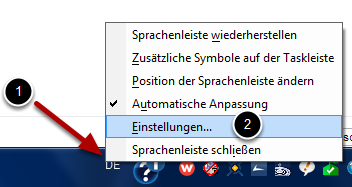
Um das Problem ein für allemal zu lösen, sind ein paar Klicks mehr nötig.
- Klicken Sie mit der rechten Maustaste auf das DE-Symbol.
- Klicken Sie auf «Einstellung».

- Klicken Sie auf «Erweiterte Tastatureinstellungen».
- Wählen Sie «Zwischen Eingabesprachen», gefolgt von
- «Tastenkombination ändern».
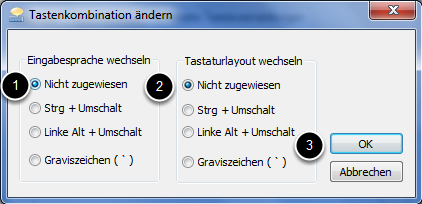
Wählen Sie bei 1. und 2. «Nicht zugewiesen», gefolgt von «OK».
Werbung
Sprachenleiste ganz ausblenden
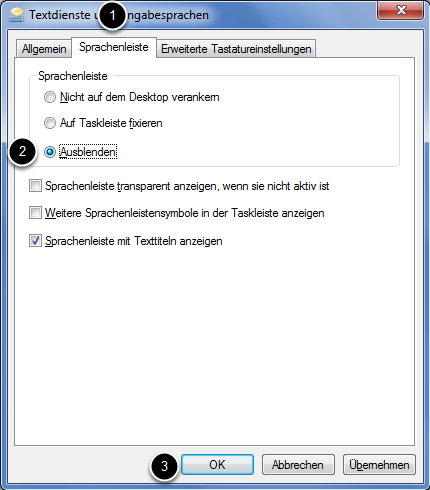
Um die Sprachenleiste ganz auszublenden, wechseln Sie zu «Sprachenleiste» und wählen Sie «Ausblenden». Schliessen Sie mit «OK» ab. Das wars auch schon. Das Problem ist gelöst. Wiederholen Sie diese Prozedur einfach für alle Windows-Computer.
Was tun, wenn die Leiste nicht angezeigt?

Wenn das Symbol nicht (mehr) angezeigt wird, erhalten Sie über die Systemsteuerung Zugriff auf diese Funktion. Öffnen Sie die Systemsteuerung über das Startmenü.

Unter «Zeit, Sprache und Region» finden Sie einen Link: «Tastaturen und Eingabemethoden ändern».

Über «Tastaturen und Sprachen» und «Tastaturen ändern» gelangen Sie zu den oben beschriebenen Einstellungen.
Herzlichen Dank. Hat mich verè(ü)ckt gemacht
AntwortenLöschenHerzlichen Dank auch von meiner Seite! Ja, ich wollte per Shortcut das Screen-Snippet Tool aufrufen - und eine der 200 gefühlten Tastenkombinationen führte mich dann schliesslich hierhin... ;-)
AntwortenLöschenHallo, Sie suchen nach einem legitimen Darlehen zur Finanzierung Ihres Geschäfts oder mehr. Mit einem niedrigen Zins von 3% senden Sie eine E-Mail an die beste Darlehensfirma markbarnesloanfirm@yahoomail.com, um das beste und zuverlässigste Darlehen zu erhalten
AntwortenLöschen